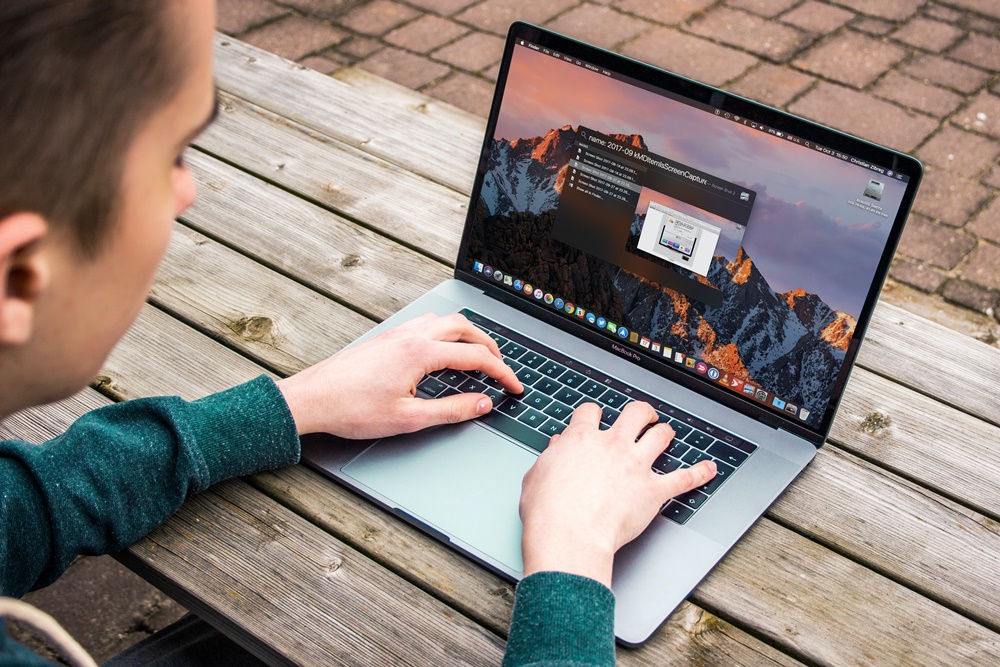sumedangekspres – 2 Cara Cepat Screenshot, sebagai salah satu industri IT global, HP selalu menyediakan banyak fitur dalam produk portabelnya untuk memaksimalkan kenyamanan pengguna. Salah satu fitur yang selalu hadir di laptop HP adalah fitur screen capture atau disebut juga screenshot.
Tangkapan layar berguna untuk berbagai aktivitas, seperti menunjukkan foto yang sedang berlangsung atau mengambil foto saat melakukan panggilan video di aplikasi Zoom atau Google Meet.
Bagi pengguna yang ingin mengetahui cara screenshot di laptop HP dengan mudah, bisa melihat penjelasan detailnya di bawah ini.
Cara mengambil tangkapan layar dari jendela atau halaman yang sedang aktif
Baca Juga:Daftar Lokasi Service Laptop HP Di Jawa Barat5 Gunung di Jawa Barat yang Cocok Untuk Pemula : Trekking Aman, Mudah Tapi Tetap Asik
Laptop HP yang menjalankan sistem operasi Windows atau Chrome dapat mengambil screenshot dengan menekan tombol pada keyboard. Tombol ini biasanya terletak di kanan atas keyboard dan dilambangkan dengan Print Screen atau disingkat PrtScn.
Namun, gambar yang diambil tidak dapat langsung disimpan, tetapi disimpan terlebih dahulu ke clipboard komputer. Ikuti langkah-langkah di bawah ini untuk mengonversi tangkapan layar menjadi file gambar yang dapat Anda simpan.
1. Tekan tombol Windows dan Print Screen secara bersamaan untuk menangkap seluruh layar. Layar Anda akan meredup sejenak untuk menampilkan snapshot yang berhasil.
2. Buka program pengeditan gambar seperti Paint, GIMP, Photoshop, atau Microsoft Word.
3. Buka program pengeditan gambar dan tekan CTRL+V untuk menempelkan tangkapan layar. Anda juga dapat mengklik kanan dan memilih Tempel untuk menempelkan gambar.
4. Simpan file dalam format JPG atau PNG dan letakkan di folder pilihan Anda.
Screenshot menggunakan Snagit
Snagit adalah program yang menyediakan fungsionalitas tangkapan layar dengan pengeditan gambar dan perekaman layar. Selain itu, Anda juga dapat dengan mudah mengedit tangkapan layar dengan fitur pengeditan gambar yang canggih, bahkan Anda dapat merekam video. Berikut cara mengambil tangkapan layar dengan Snagit.